如何在文件夹中显示不见了的菜单?
我们在管理文件夹的时候通过菜单就可以更加快捷的整理我们的文件,如果我们找不到菜单应该如何解决呢?今天,小编就教大家在文件夹中显示不见了的菜单。
具体如下:
1. 我们在下方看到上方工具栏中的菜单不见了,如图。
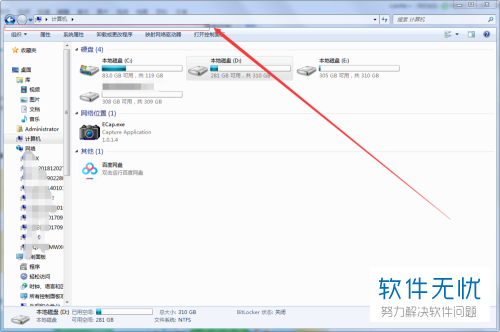
2. 之后点击桌面左下角的windows图标,如图。
如下图标

3.之后在列表中点击【控制面板】,如图。
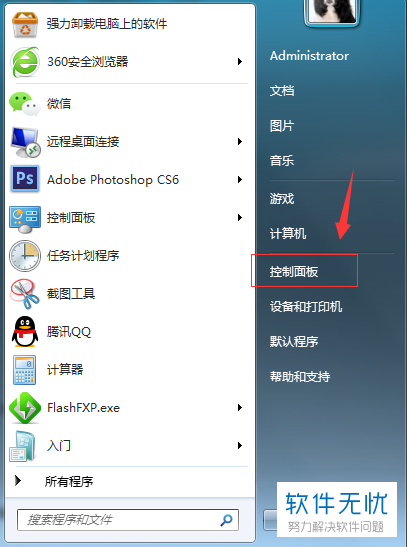
4. 之后在右上角将类别设置为小图标,如图。

5. 之后在选项中点击【文件夹选项】,如图。
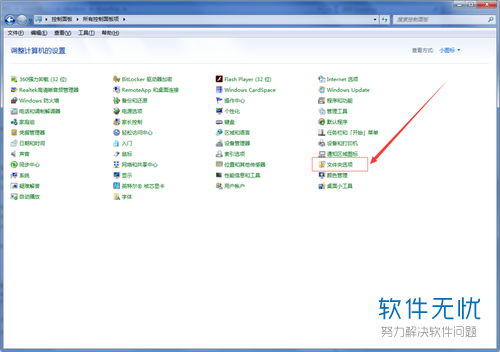
6. 点击上方的【查看】选项卡,如图。
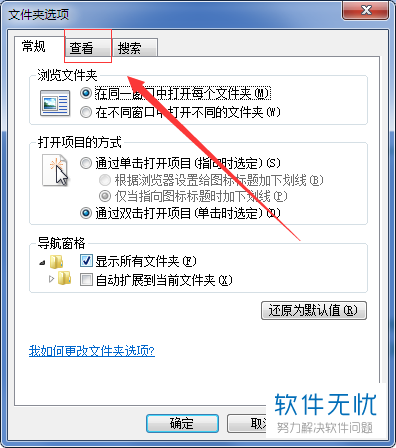
7. 之后在“高级设置”栏中将【始终显示菜单】进行勾选,如图。
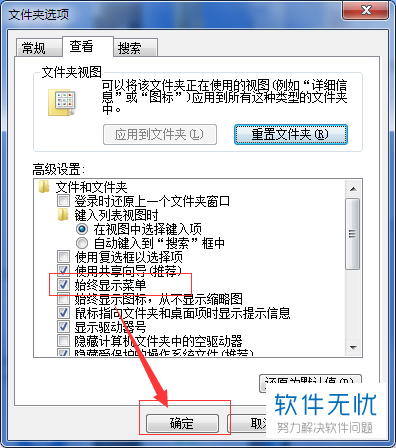
8. 然后我们就可以看到菜单出现了,如图。
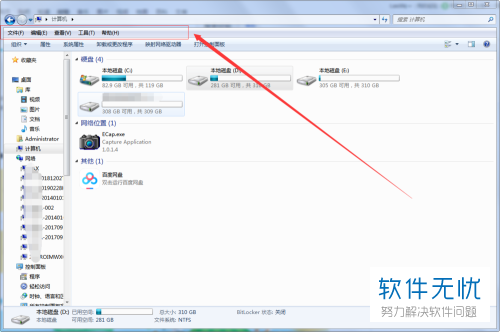
以上就是小编教大家在文件夹中显示不见了的菜单的方法,希望可以帮到大家。
分享:
相关推荐
- 【其他】 WPS表格乱码怎么恢复正常格式 05-07
- 【其他】 WPS表格可输出为图片吗 05-07
- 【其他】 WPS表格卡顿严重怎么解决方法 05-07
- 【其他】 WPS表格加密码怎么设置密码 05-07
- 【其他】 WPS表格函数计算怎么用 05-07
- 【其他】 WPS表格画线条在哪里 05-07
- 【其他】 WPS表格后缀名是什么 05-07
- 【其他】 WPS表格高级筛选怎么操作步骤 05-07
- 【其他】 WPS表格功能键灰色怎么恢复 05-07
- 【其他】 WPS表格公式加减乘除自动生成 05-07
本周热门
-
iphone序列号查询官方入口在哪里 2024/04/11
-
输入手机号一键查询快递入口网址大全 2024/04/11
-
oppo云服务平台登录入口 2020/05/18
-
苹果官网序列号查询入口 2023/03/04
-
mbti官网免费版2024入口 2024/04/11
-
outlook邮箱怎么改密码 2024/01/02
-
计算器上各个键的名称及功能介绍大全 2023/02/21
-
光信号灯不亮是怎么回事 2024/04/15
本月热门
-
iphone序列号查询官方入口在哪里 2024/04/11
-
输入手机号一键查询快递入口网址大全 2024/04/11
-
oppo云服务平台登录入口 2020/05/18
-
苹果官网序列号查询入口 2023/03/04
-
光信号灯不亮是怎么回事 2024/04/15
-
steam账号怎么注册 2023/02/27
-
fishbowl鱼缸测试网址 2024/04/15
-
mbti官网免费版2024入口 2024/04/11
-
outlook邮箱怎么改密码 2024/01/02
-
网线水晶头颜色顺序图片 2020/08/11












